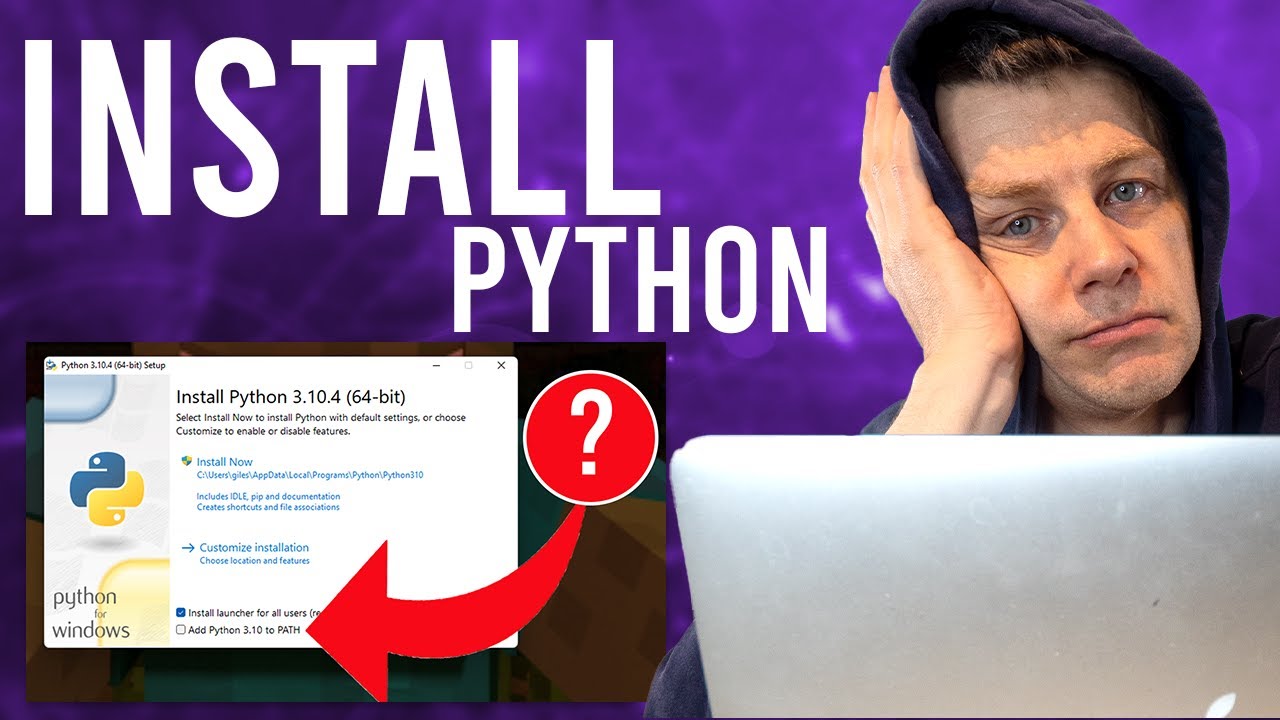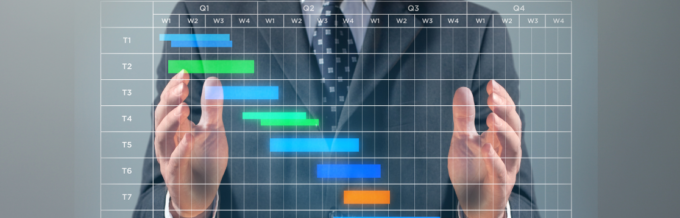Power BI ist eine unglaublich nützliche Datenanalyse- und Visualisierungsplattform. Damit können Geschäftsanwender Berichte und Dashboards aus ansonsten bedeutungslosen Datensätzen erstellen.
Diese Berichte und Dashboards sind interaktiv und können mit Teammitgliedern geteilt werden. Dies macht Power BI zu einem beliebten Tool Business Intelligence.
In diesem Artikel werde ich zeigen, wie man Power BI mit Python integriert – einer weiteren beliebten Programmiersprache für Datenanalysen.
Why Integrate Python in Power BI
Python ist eine beliebte Programmiersprache, die relativ einfach zu erlernen ist und daher von Datenanalysten oder anderen Fachleuten bevorzugt wird, die Code schreiben möchten, ohne Vollzeitprogrammierer zu sein. Die Integration in Power BI bringt eine Reihe von Vorteilen mit sich, wie zum Beispiel:
- Daten können programmgesteuert mithilfe von APIs importiert werden. Dies ist nützlich, wenn verschiedene Systeme miteinander integriert werden, beispielsweise Benutzerdatenbanksysteme mit Power BI für Echtzeit-Nutzungsanalysen.
- Daten können auch auf mehr Arten visualisiert werden, als Power BI nativ unterstützt. Durch die Python-Integration in Power BI können Sie benutzerdefinierte Visualisierungen mithilfe von Bibliotheken wie Matplotlib erstellen.
Lies auch: Microsoft Power BI Data Analyst-Zertifizierung (PL-300): So erhalten Sie sie.
Kommen wir ohne weitere Umschweife zur Integration von Python in Power BI.
How to Integrate Python in Power BI
Power BI Desktop läuft nur unter Windows. Daher gehe ich für diese Anleitung davon aus, dass Sie dies auf einem Windows-Computer tun. Um Power BI mit Python zu integrieren, müssen Sie die folgenden Schritte ausführen:
Installieren Sie Python
Zuerst müssen Sie Python auf Ihrem Computer installieren. Die Installation von Python ist einfach. Sie müssen lediglich zur offiziellen Python-Downloadseite gehen und das Installationsprogramm herunterladen. Führen Sie das heruntergeladene Installationsprogramm aus und achten Sie darauf, es zu Ihren Umgebungsvariablen hinzuzufügen. Wenn Sie nicht sicher sind, wie das geht, finden Sie hier ein hilfreiches Video, das Ihnen dabei hilft.
Installieren Sie Power BI
Dieser Teil ist einigermaßen offensichtlich. Um Python in Power BI zu integrieren, muss Power BI installiert sein. Für diese Demonstration verwenden wir die Desktop-Version. Dies kann durch einen ersten Besuch erfolgen offizielle Power BI-Downloadseite und Herunterladen der Desktop-Version.
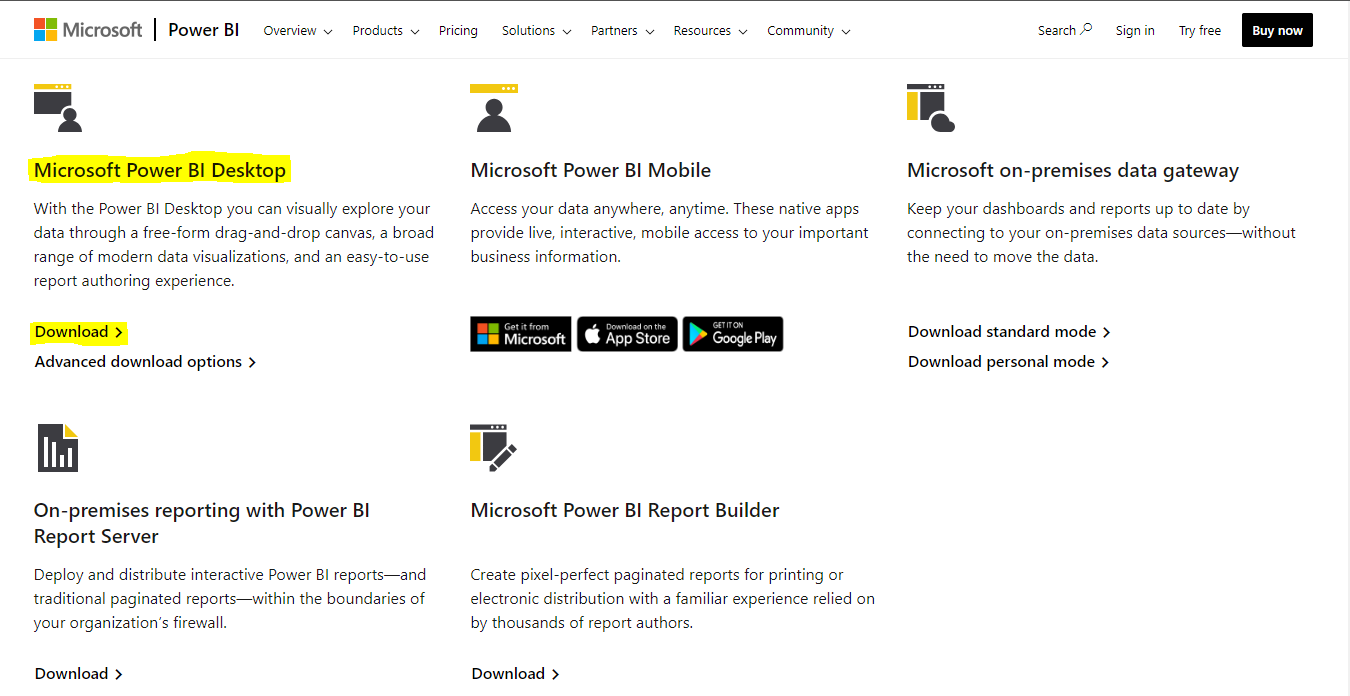
Nachdem Sie es heruntergeladen haben, führen Sie das Installationsprogramm aus und akzeptieren Sie die Standardeinstellungen.
Installieren Sie Pandas und Matplotlib
Power BI erfordert zwei zusätzliche Bibliotheken, um mit Datensätzen zu arbeiten und Visualisierungen in Python zu erstellen. Dies sind Pandas – eine Datenverarbeitungsbibliothek und Matplotlib – eine Datenvisualisierungsbibliothek. Um Pandas zu installieren, öffnen Sie die Eingabeaufforderung und geben Sie den folgenden Befehl ein:
pip3 install pandasAls nächstes installieren Sie matplotlib, indem Sie den folgenden Befehl in die Eingabeaufforderung eingeben:
pip3 install matplotlib==3.7Aktivieren Sie Python-Scripting
Der letzte Schritt besteht darin, zu überprüfen, ob Python-Skripting aktiviert wurde. Wählen Sie dazu den Abschnitt „Datei“ im Power BI-Menüband aus.

Wählen Sie als Nächstes die Option „Optionen und Einstellungen“ aus dem Menü.
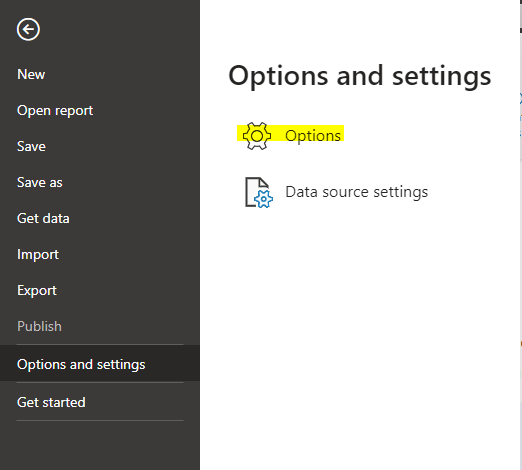
Gehen Sie im Menü „Optionen“ zum Abschnitt „Python-Skripting“ und überprüfen Sie, ob Ihr Python-Installationsordner als Python-Ordner aufgeführt ist.
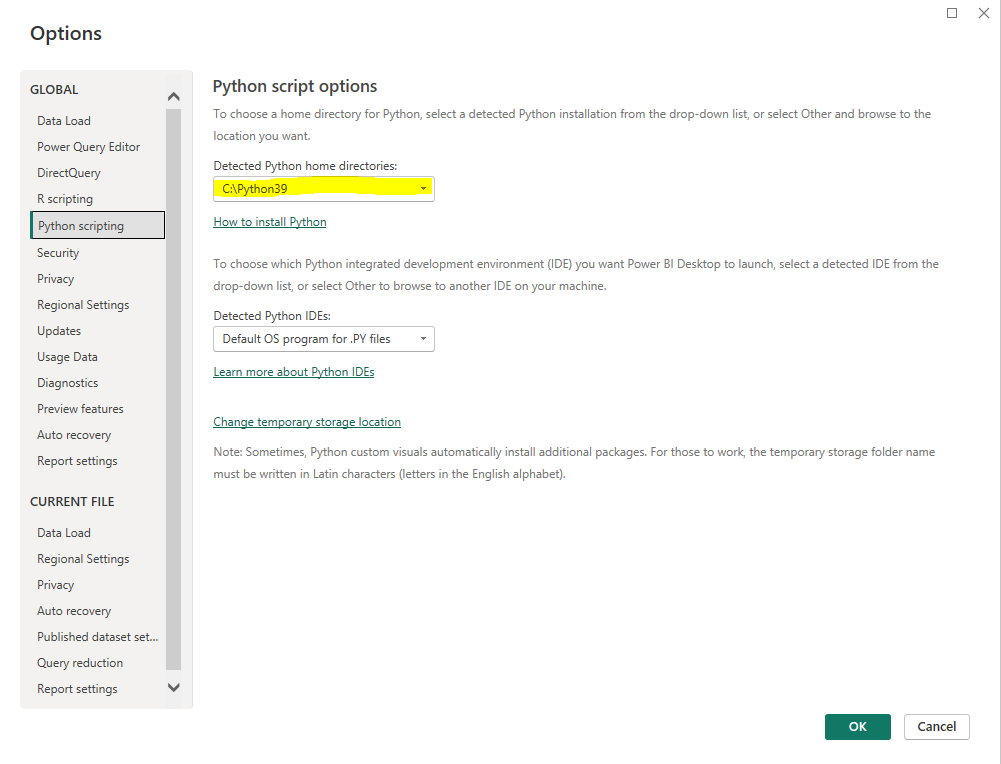
Und das ist es; Sie haben Python in Power BI integriert. Als nächstes werden wir untersuchen, wie man es verwendet.
How to Use Python in Power BI
Zum Importieren von Daten
Um Daten zu importieren, wählen Sie zunächst im Menüband die Option „Daten abrufen“.

Suchen Sie im angezeigten Popup-Menü nach „Python“ und wählen Sie die Option „Python-Skripting“ aus.
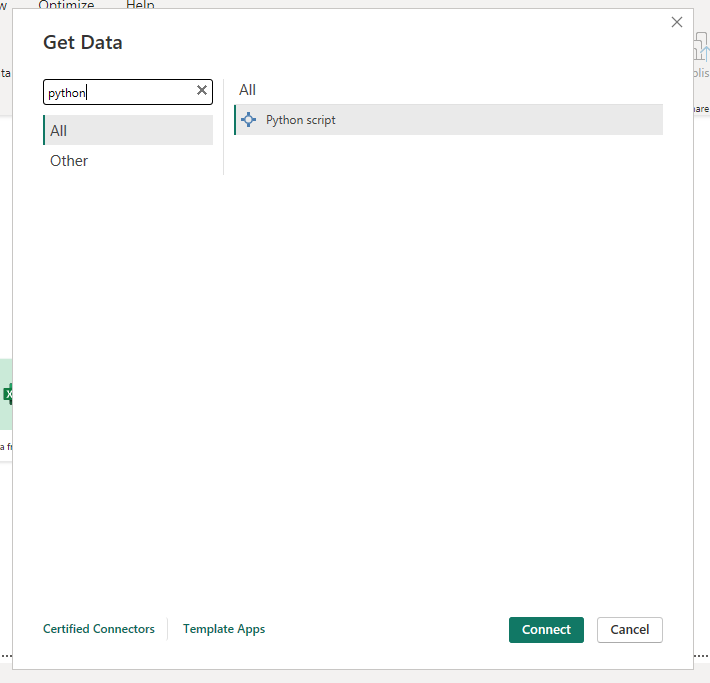
Geben Sie den folgenden Python-Code ein, der einen kleinen Datensatz in die angezeigte Skripteingabe erstellt.
import pandas as pd
sales = pd.DataFrame({
'month': ['January', 'February', 'March'],
'value': [124000, 240000, 180000]
})Als Nächstes erstellen wir eine Visualisierung mit Python in Power BI.
So erstellen Sie Visualisierungen
Wir werden ein einfaches Liniendiagramm erstellen, das die Verkäufe über die drei Monate zeigt, die in dem gerade erstellten Datensatz dargestellt sind.
Um eine Visualisierung zu erstellen, wählen Sie zunächst im Bedienfeld „Visualisierungen“ rechts in Power BI die Option „Python“ aus. Die Python-Option wird einfach mit Py bezeichnet. Wenn es nicht sofort erscheint, klicken Sie auf die drei Punkte, um es dort zu finden.
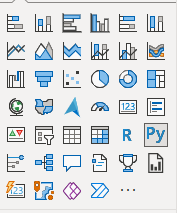
Nachdem Sie darauf geklickt haben, sollten Sie gefragt werden, ob Sie Skriptvisualisierungen aktivieren möchten. Dem akzeptieren Sie, damit Sie eine Python-Visualisierung schreiben können.
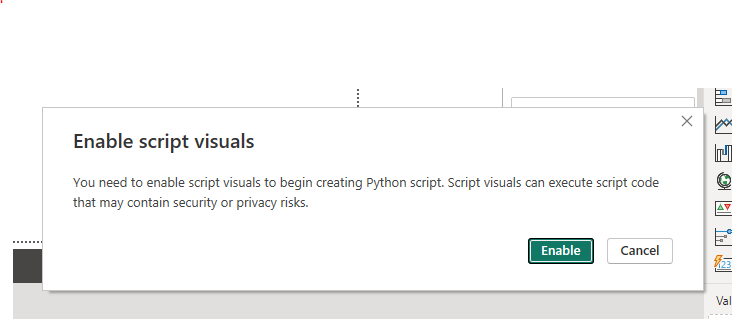
Ziehen Sie anschließend die Monats- und Wertfelder aus dem Datenbereich ganz rechts in den Visualisierungenbereich, also direkt links vom Datenbereich. Dadurch erhalten Sie Zugriff auf die Daten, die Sie beim Erstellen der Visualisierung verwenden.
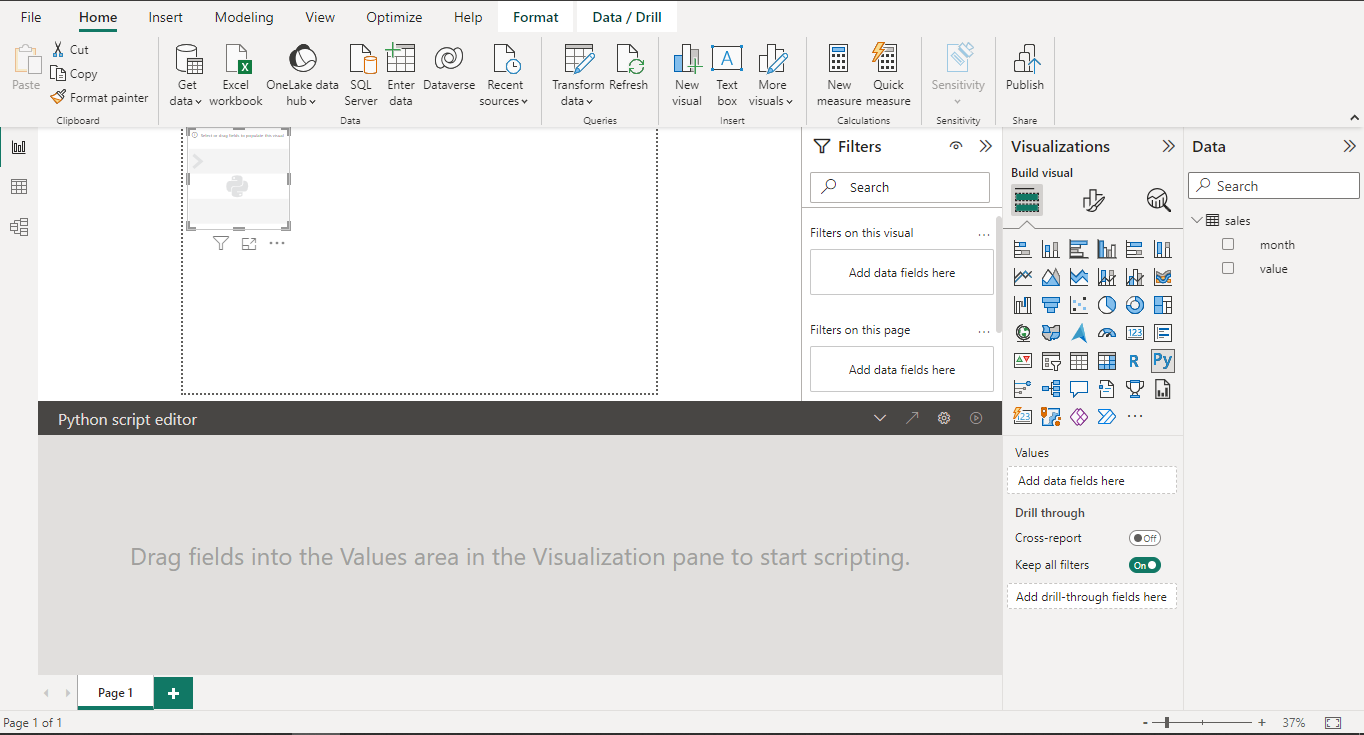
Als nächstes sollten Sie unten einen Skripteditor-Abschnitt sehen, der wie folgt aussieht:
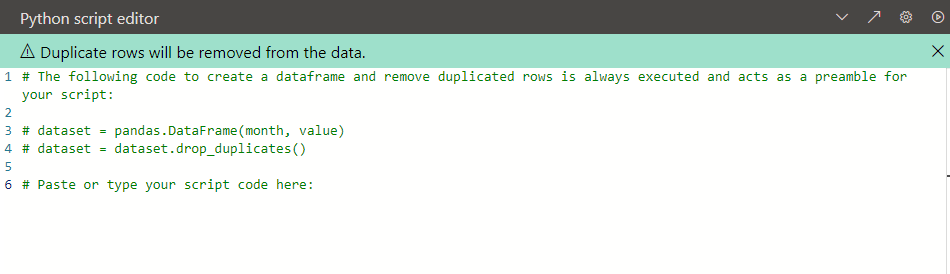
In diesem Skript haben wir Zugriff auf das Datensatzobjekt – einen Pandas-Datenrahmen, der die Spalten Monat und Wert enthält. Das Skript löscht außerdem automatisch doppelte Werte. Der kommentierte Code wird immer ausgeführt, auch wenn er kommentiert ist, sodass wir nichts daran tun müssen.
Um unsere Visualisierung mit Matplotlib zu erstellen, schreiben wir den folgenden Code:
import matplotlib.pyplot as plt
dataset.plot(kind='line', x='month', y='value', color='blue')
plt.show()Dadurch wird ein Liniendiagramm aus dem Datensatz erstellt. Die x-Achse enthält Monate, während die y-Achse Werte enthält. Die Farbe der Linie ist blau.
Klicken Sie anschließend oben rechts im Skripteditor auf die Schaltfläche „Ausführen“. Auf Ihrem Bildschirm sollte eine Visualisierung angezeigt werden.
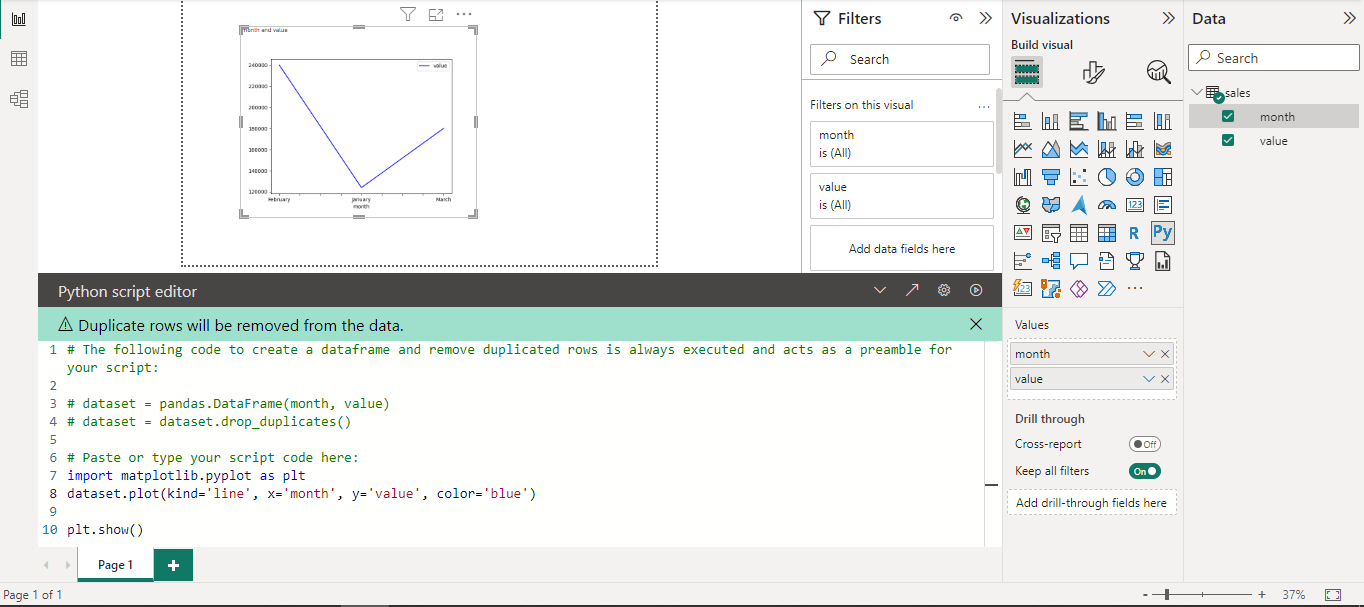
Das ist es! Mit Python konnten wir eine Visualisierung in Power BI erstellen. Dieses Beispiel kann mit dem auf verschiedene Visualisierungen erweitert werden Matplotlib-Dokumentation.
Code teilen und wiederverwenden
Einer der Vorteile der Verwendung von Python zum Erstellen von Visualisierungen besteht darin, dass der zum Erstellen von Visualisierungen oder zum Importieren von Daten verwendete Code projektübergreifend gemeinsam genutzt werden kann. Dadurch können Sie schnell neue Berichte erstellen, indem Sie Code aus früheren Berichten wiederverwenden.
Obwohl es meines Wissens keinen integrierten Mechanismus zum Teilen von Daten in Power BI gibt, sollte das gute alte Kopieren und Einfügen hier funktionieren. Es ist etwas mühsam, aber besser, als mit integrierten Visualisierungstools Visualisierungen von Grund auf zu erstellen.
Limitations of the Python Integration in Power BI
Obwohl die Integration von Power BI mit Python einige Vorteile mit sich bringt, gibt es einige Einschränkungen, die Sie beachten sollten. Diese beinhalten:
- Für die Python-Integration sind bestimmte Versionen von Python, Pandas und Matplotlib erforderlich. Bei Verwendung unterschiedlicher Versionen kann es zu Fehlern kommen. Daher ist es wichtig, ein ordnungsgemäßes Abhängigkeitsmanagement sicherzustellen, um Fehler zu vermeiden.
- Nicht alle Python-Bibliotheken werden unterstützt, was bedeutet, dass Sie beim Schreiben Ihrer Skripts in Power BI nur eine begrenzte Anzahl von Python-Bibliotheken verwenden können.
- Es besteht die Gefahr, dass Skripte von böswilligen Akteuren ausgeführt werden. Man sollte mit den Skripten, die man online erhält und in einem Bericht verwendet, vorsichtig sein. Diese könnten schädlich sein.
Use Cases
Power BI mit Python ist für eine Reihe von Aufgaben nützlich. Diese beinhalten:
- Erstellen Maschinelles lernen Analytics-Anwendungen
- Erstellen von Visualisierungen und Echtzeit-Dashboards
- Daten auf kompliziertere Weise transformieren
Zusammenfassung
In diesem Artikel haben wir untersucht, wie wir die Funktionalität von Power BI, einem beliebten Business-Intelligence-Tool, mit Python verbessern können – einer beliebten Programmiersprache, die unter anderem für Datenanalysen verwendet wird. Wir haben auch die Vorteile und Einschränkungen dieser Implementierung behandelt. Wir haben auch beliebte Anwendungsfälle dieser Implementierung behandelt.
Schauen Sie sich als Nächstes eine an Einführung in Matplotlib in Python.